Kysymys
Ongelma: Kuinka korjata Windowsin päivitysvirhe 0x8007010b?
Hei. Kun yritän päivittää Windows 10 -tietokoneeni, saan 0x8007010b-virheilmoituksen. Mitä minun pitäisi tehdä?
Ratkaistu vastaus
Windows on yksi maailman suosituimmista käyttöjärjestelmistä. Ihmiset pitävät siitä käyttäjäystävällisestä käyttöliittymästä, mukauttamismahdollisuuksista, sisäänrakennetuista vianetsinnöistä ja paljon muusta. On tärkeää päivittää se, jotta se toimii sujuvasti. Päivitykset tarjoavat myös tietoturvakorjauksia, jotka ovat tärkeitä järjestelmän turvallisuuden kannalta.
Valitettavasti käyttäjät kohtaavat joskus ongelmia yrittäessään asentaa uusimpia Windows-päivityksiä. Viime aikoina käyttäjät ovat saaneet tämän virheilmoituksen:
Päivitysten asentamisessa oli ongelmia, mutta yritämme myöhemmin uudelleen. Jos näet tämän jatkuvasti ja haluat tehdä hakuja verkosta tai ottaa yhteyttä tukeen, tämä voi auttaa: (0x8007010b)
Windows-päivitysten asentaminen voi epäonnistua monista eri syistä. Useimmiten päivitysvirheet, kuten 0x8007010b, johtuvat vioittuneista järjestelmätiedostoista, Windows-palveluiden käyttämättömyydestä ja virheellisistä päivityskomponenteista. Tästä oppaasta löydät 8 vaihetta, jotka voivat auttaa sinua korjaamaan Windowsin päivitysvirheen 0x8007010b.
Manuaalinen vianmääritys voi kuitenkin olla pitkä prosessi, joten voit käyttää ylläpitotyökalua, kuten ReimageMac-pesukone X9 skannataksesi koneesi. Se voi korjata erilaisia Windows-virheitä, rekisteriä[1] ongelmat, vioittuneet tiedostot, BSoD: t[2] automaattisesti. Se myös tyhjentää selaimesi evästeistä ja välimuistista[3] joten sinun pitäisi huomata suorituskyvyn paranemista.
Jos haluat silti ratkaista Windowsin päivitysvirheen 0x8007010b manuaalisesti, voit seurata alla olevaa opastamme. Varmista, että noudatat kaikkia vaiheita oikein.
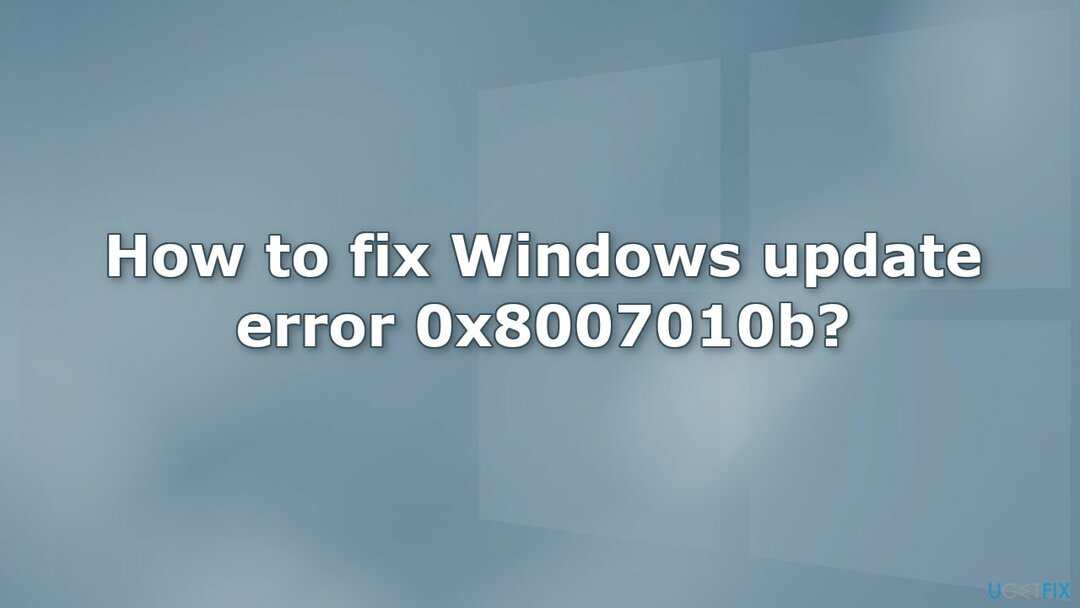
Menetelmä 1. Suorita Windows Updaten vianmääritys
Vioittuneen järjestelmän korjaamiseksi sinun on ostettava lisensoitu versio Reimage Reimage.
- paina Windows + X avaimet ja mene kohtaan asetukset
- Mene Päivitys ja suojaus
- Klikkaus Vianetsintä
- Valitse Muita vianmäärityksiä
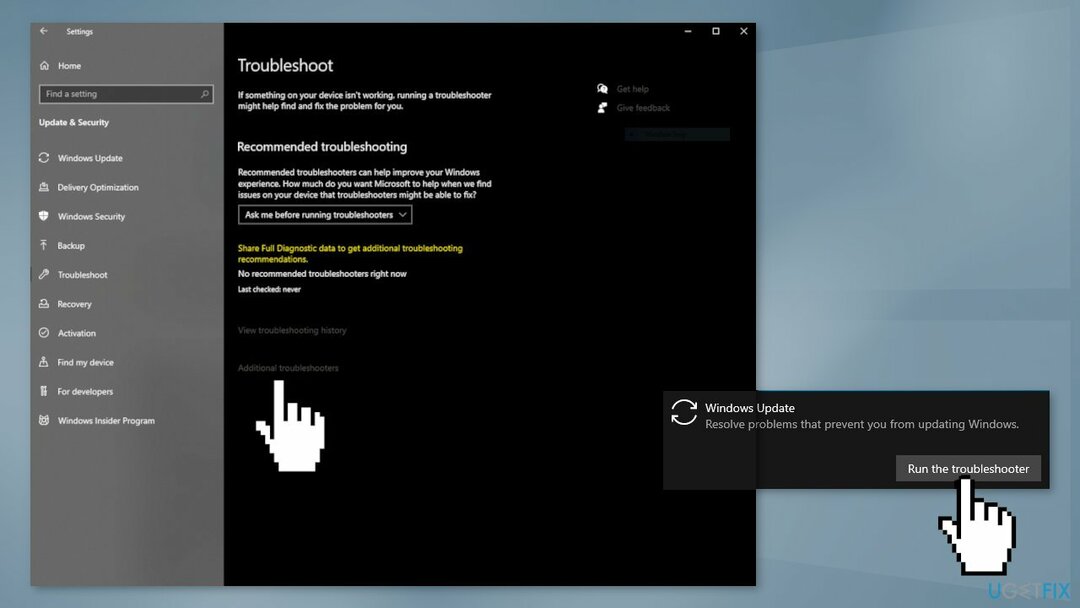
- Suorita Päivitä vianmääritys
- Uudelleenkäynnistää
Menetelmä 2. Korjaa vioittuneet järjestelmätiedostot
Vioittuneen järjestelmän korjaamiseksi sinun on ostettava lisensoitu versio Reimage Reimage.
Käytä komentokehotekomentoja järjestelmätiedostojen vioittumisen korjaamiseen:
- Avata Komentorivi järjestelmänvalvojana
- Käytä seuraavaa komentoa ja paina Tulla sisään:
sfc /scannow
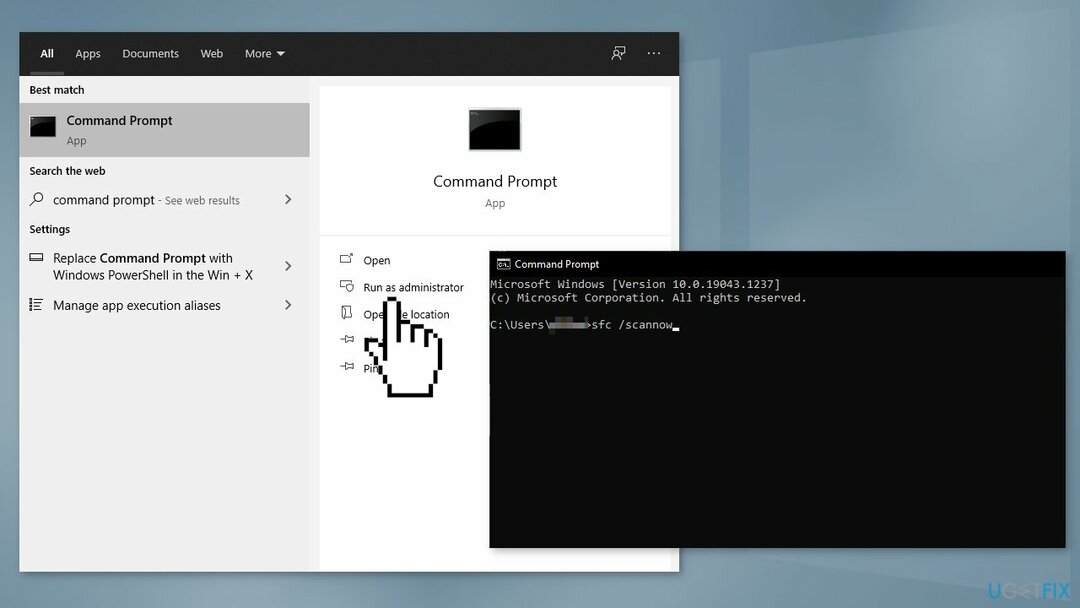
- Käynnistä uudelleen järjestelmäsi
- Jos SFC palautti virheen, käytä seuraavia komentorivejä painamalla Tulla sisään jokaisen jälkeen:
DISM /Online /Cleanup-Image /CheckHealth
DISM /Online /Cleanup-Image /ScanHealth
DISM /Online /Cleanup-Image /RestoreHealth
Menetelmä 3. Tarkista Windows-palvelut
Vioittuneen järjestelmän korjaamiseksi sinun on ostettava lisensoitu versio Reimage Reimage.
- Lehdistö Windows + R avaamaan Juosta laatikko
- Kirjoita services.msc ja paina OK
- Tuplaklikkaus Taustalla oleva älykäs siirtopalvelu
- Jos Käynnistystila näkyy luettelossa Pysähtynyt, klikkaus alkaa ja napsauta sitten OK
- Jos tila on Juoksemassa, napsauta hiiren kakkospainikkeella ja valitse Uudelleenkäynnistää
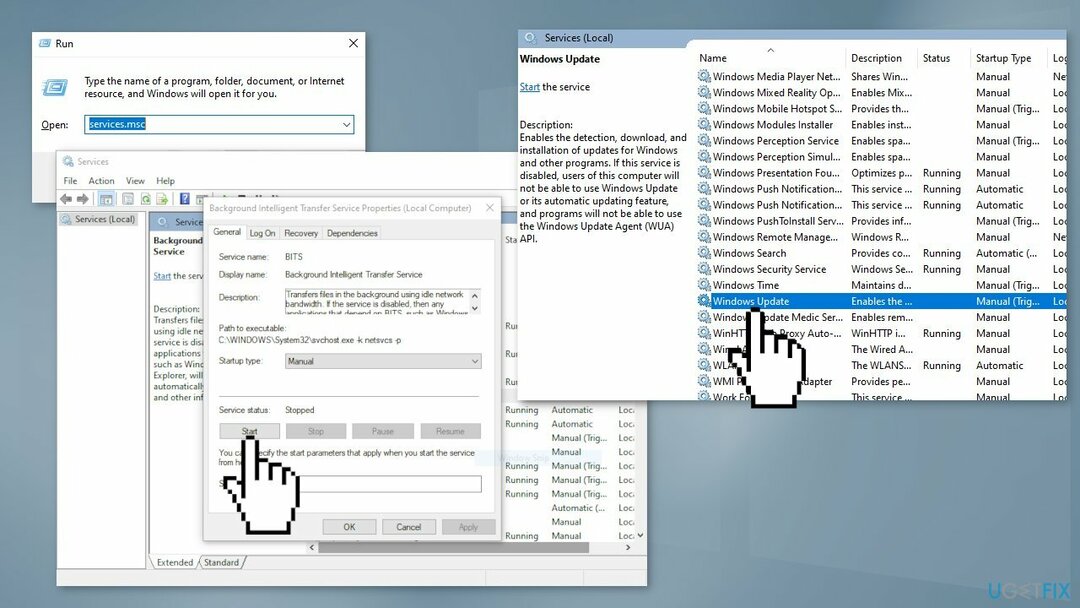
- Paikantaa Windows päivitys palvelua ja kaksoisnapsauta sitä
- Jos Käynnistystila näkyy luettelossa Pysähtynyt, klikkaus alkaa ja OK. Jos tila on Juoksemassa, napsauta hiiren kakkospainikkeella ja valitse sitten Uudelleenkäynnistää
Menetelmä 4. Palauta Windows Update -komponentit
Vioittuneen järjestelmän korjaamiseksi sinun on ostettava lisensoitu versio Reimage Reimage.
- Avata Komentorivi järjestelmänvalvojana uudelleen
- Kopioi ja liitä seuraavat komennot painamalla Enter jokaisen jälkeen:
net stop bitit
nettopysäkki wuauserv
net stop appidsvc
net stop cryptsvc
Poista "%ALLUSERSPROFILE%\Application Data\Microsoft\Network\Downloader\*.*".
rmdir %systemroot%\SoftwareDistribution /S /Q
rmdir %systemroot%\system32\catroot2 /S /Q
regsvr32.exe /s atl.dll
regsvr32.exe /s urlmon.dll
regsvr32.exe /s mshtml.dll
netsh winsockin nollaus
netsh winsock nollaa välityspalvelin
net aloitusbitit
net start wuauserv
net start appidsvc
net start cryptsvc
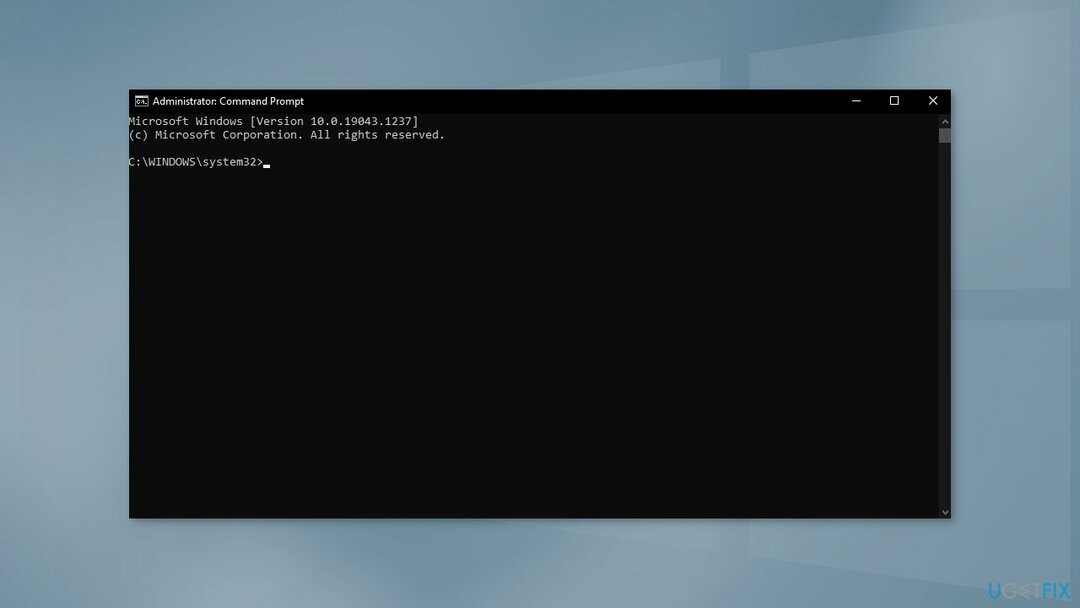
- Uudelleenkäynnistää tietokoneellesi
Menetelmä 5. Poista Windows Mixed Reality
Vioittuneen järjestelmän korjaamiseksi sinun on ostettava lisensoitu versio Reimage Reimage.
- Varmista katkaista mitkä tahansa kuulokkeet tietokoneeltasi
- Oikealla painikkeella Windows ja auki asetukset
- Valitse Sekalainen todellisuus ja siirry tuloksena olevan ikkunan vasemmassa ruudussa kohtaan Poista asennus -välilehti
- Klikkaa Poista asennusja sen jälkeen, uudelleenkäynnistää järjestelmäsi
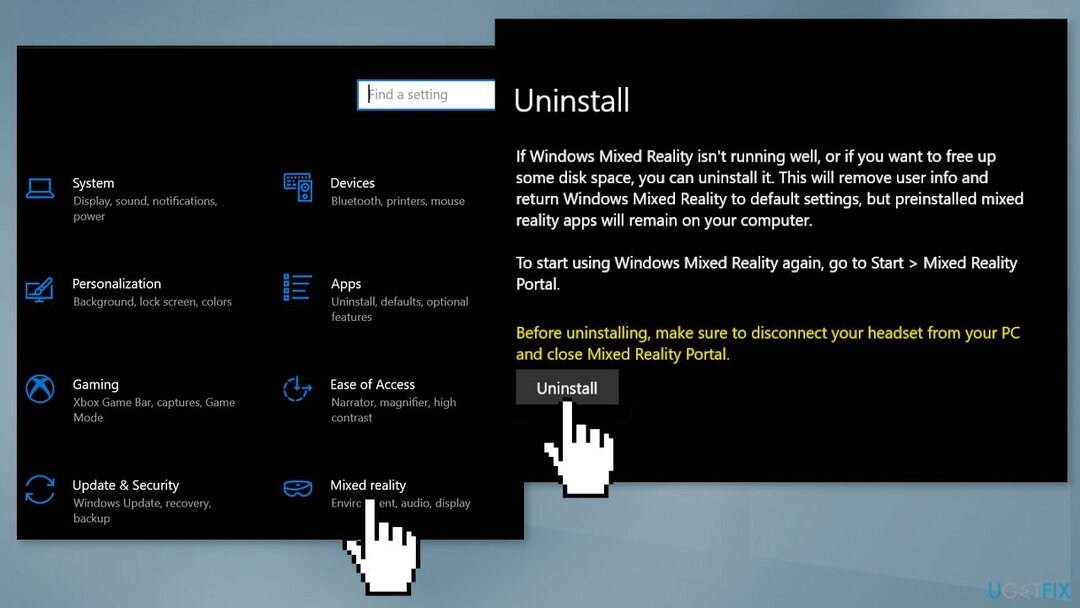
- Tarkista, voidaanko ongelmallinen päivitys asentaa ilman ongelmia
Menetelmä 6. Asenna päivitys manuaalisesti
Vioittuneen järjestelmän korjaamiseksi sinun on ostettava lisensoitu versio Reimage Reimage.
Aina kun Windows-päivitykset eivät asennu automaattisesti, voit aina yrittää tehdä sen manuaalisesti. Ensin sinun on selvitettävä, mikä KB-numero on sinulle tärkeä.
- Oikealla painikkeella alkaa painiketta ja valitse asetukset
- Mene Päivitys ja suojaus
- Etsi oikealta ja napsauta Näytä päivityshistoria
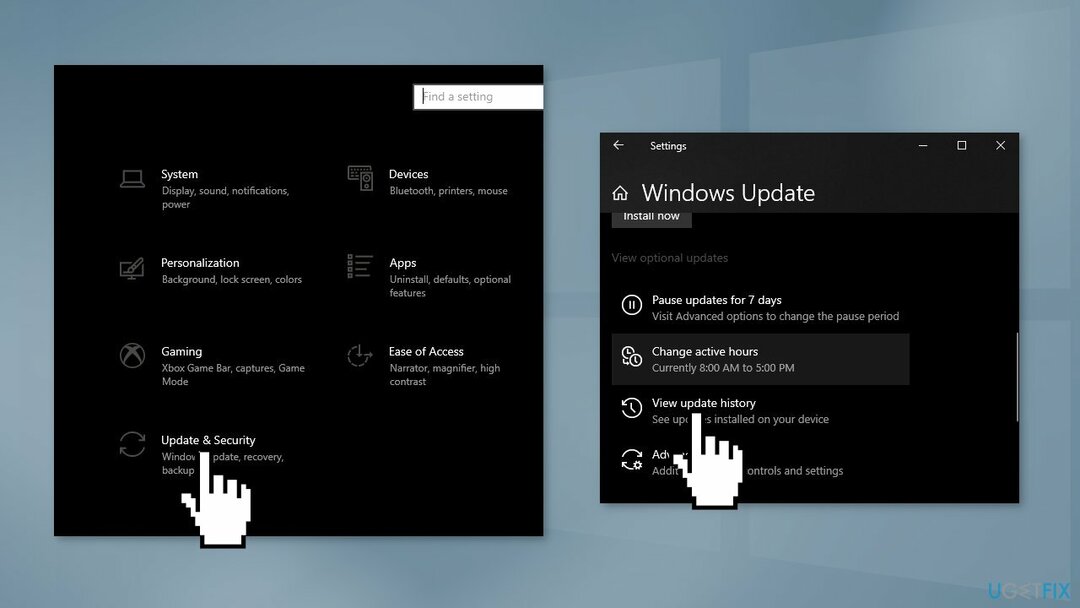
- Huomaa luettelosta KB numero jonka asennus epäonnistuu virhekoodilla
- Mene Microsoft Update -luettelo sivu, kirjoita KB numero ja paina Hae
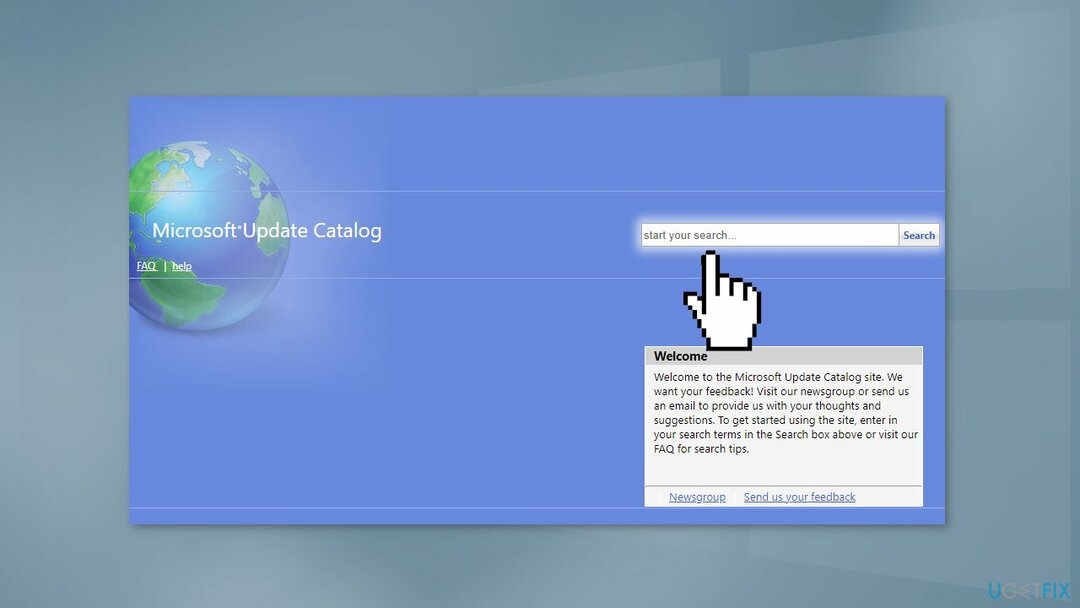
- ladata päivitys ja asenna se manuaalisesti
Menetelmä 7. Käytä Update Assistantia
Vioittuneen järjestelmän korjaamiseksi sinun on ostettava lisensoitu versio Reimage Reimage.
- Avaa a nettiselain ja suuntaa kohti Microsoftin virallinen verkkosivusto
- Uusimman alle Päivitysassistentti, Klikkaa Päivitä nyt
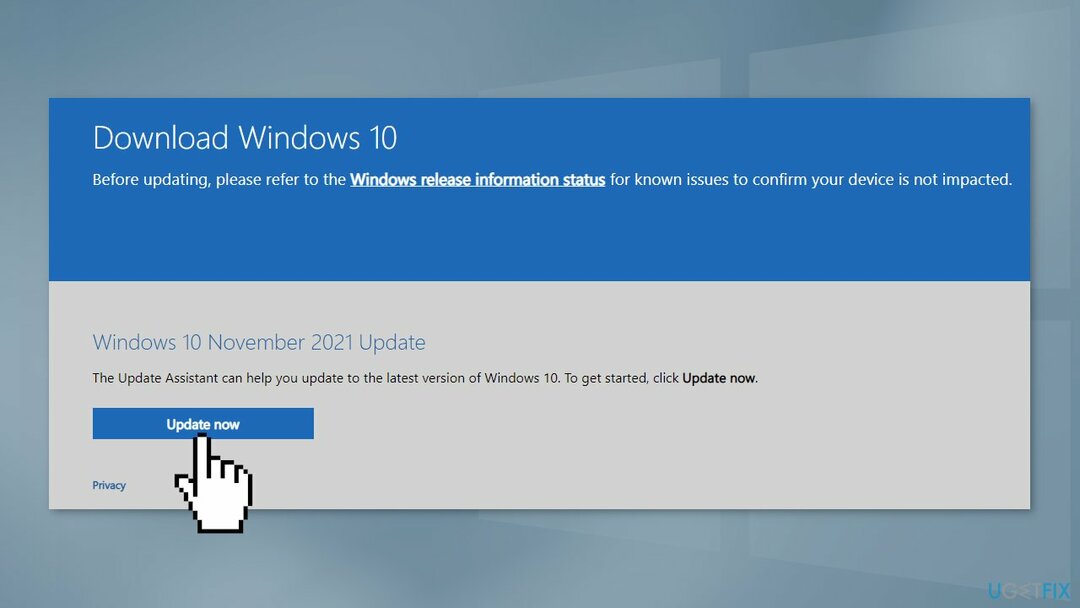
- Kun uusin Update Assistant on ladattu, oikealla painikkeella siihen ja valitse Suorita järjestelmänvalvojana
- Sitten seuraa näyttöön tulevia kehotteita päivittääksesi päivityksen loppuun
- Kun olet valmis, uudelleenkäynnistää tietokoneellesi ja tarkista, onko päivityksen 0x8007010b virhe korjattu
Menetelmä 8. Suorita In-Place -päivitys
Vioittuneen järjestelmän korjaamiseksi sinun on ostettava lisensoitu versio Reimage Reimage.
- Lataa Windows 10 -asennusmedia osoitteesta virallinen nettisivu
- Avaa työkalu, kun se on asennettu
- Hyväksy lisenssiehdot
- Valita Päivitä tämä PC nyt
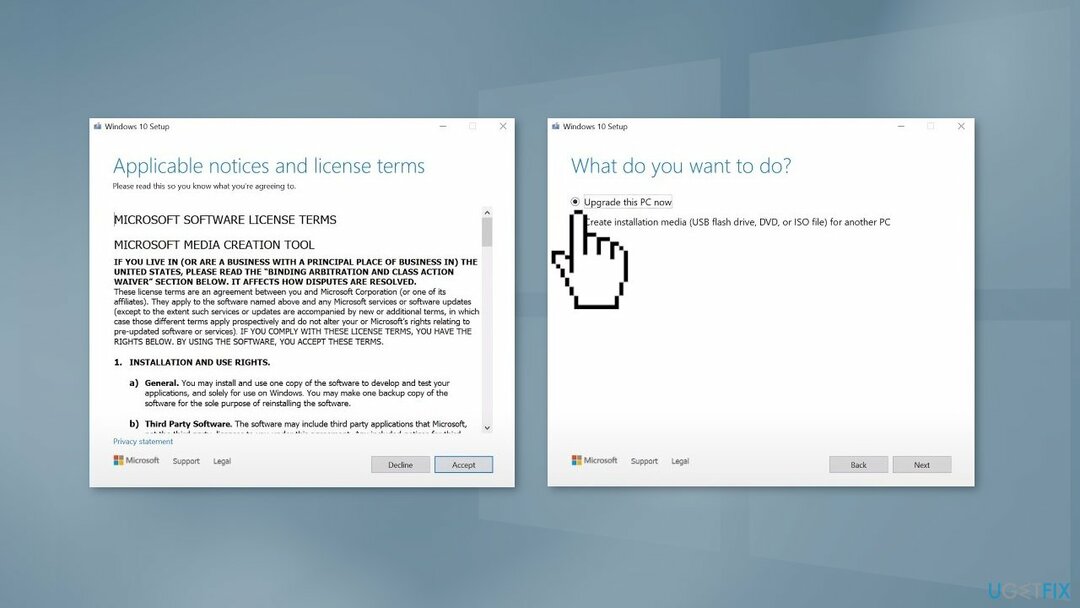
- Odota, että päivitys asennetaan
Korjaa virheet automaattisesti
ugetfix.com-tiimi yrittää tehdä parhaansa auttaakseen käyttäjiä löytämään parhaat ratkaisut virheiden poistamiseen. Jos et halua kamppailla manuaalisten korjaustekniikoiden kanssa, käytä automaattista ohjelmistoa. Kaikki suositellut tuotteet ovat ammattilaistemme testaamia ja hyväksymiä. Alla on lueteltu työkalut, joita voit käyttää virheen korjaamiseen:
Tarjous
tee se nyt!
Lataa FixOnnellisuus
Takuu
tee se nyt!
Lataa FixOnnellisuus
Takuu
Jos et onnistunut korjaamaan virhettäsi Reimagen avulla, ota yhteyttä tukitiimiimme saadaksesi apua. Ole hyvä ja kerro meille kaikki tiedot, jotka mielestäsi meidän pitäisi tietää ongelmastasi.
Tämä patentoitu korjausprosessi käyttää 25 miljoonan komponentin tietokantaa, jotka voivat korvata käyttäjän tietokoneelta vaurioituneen tai puuttuvan tiedoston.
Vioittuneen järjestelmän korjaamiseksi sinun on ostettava lisensoitu versio Reimage haittaohjelmien poistotyökalu.

VPN on ratkaisevan tärkeä, kun se tulee käyttäjien yksityisyyttä. Online-seurantaohjelmia, kuten evästeitä, eivät voi käyttää vain sosiaalisen median alustat ja muut verkkosivustot, vaan myös Internet-palveluntarjoajasi ja hallitus. Vaikka käyttäisit turvallisimpia asetuksia verkkoselaimen kautta, sinua voidaan silti seurata Internetiin yhdistettyjen sovellusten kautta. Lisäksi yksityisyyteen keskittyvät selaimet, kuten Tor, eivät ole optimaalinen valinta alentuneiden yhteysnopeuksien vuoksi. Paras ratkaisu äärimmäiselle yksityisyytellesi on Yksityinen Internet-yhteys – ole anonyymi ja turvallinen verkossa.
Tietojen palautusohjelmisto on yksi vaihtoehdoista, jotka voivat auttaa sinua palauttaa tiedostosi. Kun poistat tiedoston, se ei katoa ilmaan – se pysyy järjestelmässäsi niin kauan kuin sen päälle ei kirjoiteta uutta tietoa. Data Recovery Pro on palautusohjelmisto, joka etsii työkopioita poistetuista tiedostoista kiintolevyltäsi. Käyttämällä työkalua voit estää arvokkaiden asiakirjojen, koulutöiden, henkilökohtaisten kuvien ja muiden tärkeiden tiedostojen katoamisen.